Servidors
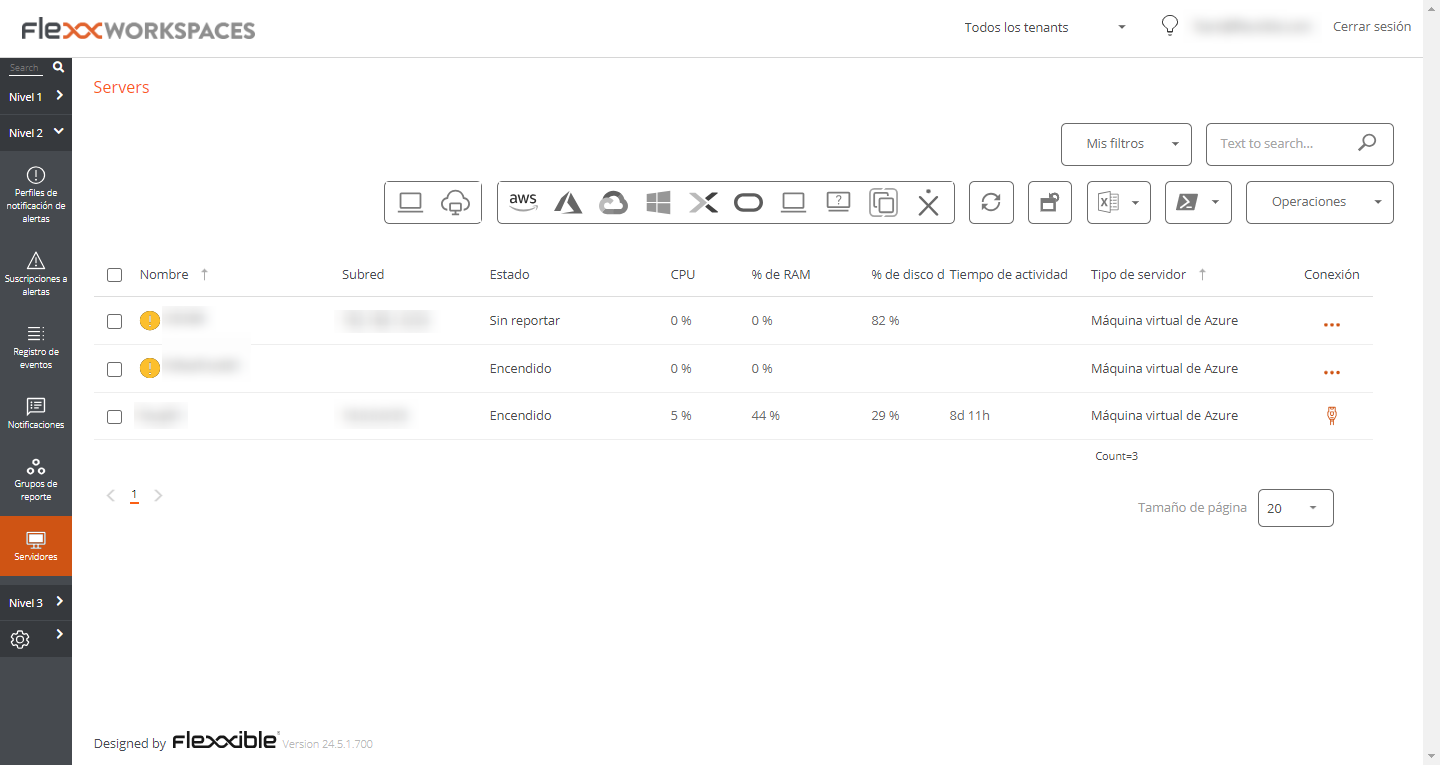
Permet accedir a la llista de servidors de l'entorn. Quan s'instal·la FlexxAgent en un dispositiu, aquest per defecte apareixerà a la secció Workspaces. Per moure el dispositiu a la vista de Servidors, des de la secció Workspaces s'ha de seleccionar el dispositiu i executar l'operació Tipus de màquina->Server
Més informació de com incloure un dispositiu en aquesta llista.
Vista de llista
La vista de llista conté tots els servidors configurats com a tal a Workspaces i permet les mateixes accions amb els dispositius llistats a la vista de Workspaces.
Operacions disponibles
Des de la vista de llista, a la part superior dreta de la interfície, s'inclouen les següents eines:
Opcions de filtrat
Aquesta vista permet les mateixes funcionalitats de filtrat disponibles en Workspaces.
Microserveis
Des del botó >- és possible executar qualsevol dels microserveis habilitats per a l'organitzaci�ó que tinguin Sistema com a context configurat. Això permet l' execució dels microserveis amb permisos administratius en els dispositius.
Les accions d' habilitar, crear, modificar o eliminar microserveis es realitzen des de Portal.
Operacions
El botó Operacions permet executar les mateixes accions de gestió del dispositiu que la vista Workspaces.
Vista de detall
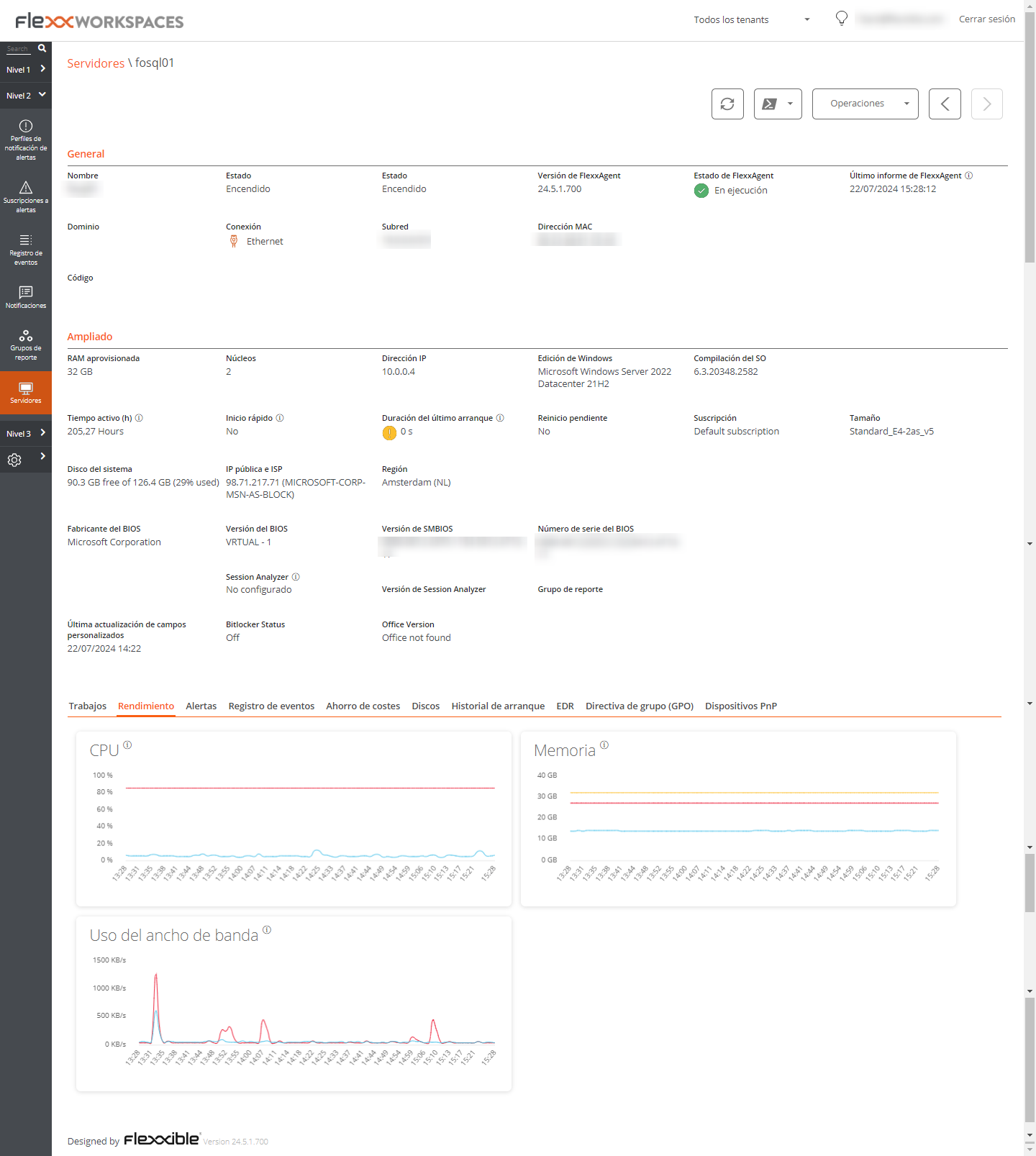
La vista de detall d'un servidor, addicionalment a les operacions disponibles a la part superior de la interfície, conté les següents seccions:
- Informació general
- Informació ampliada
- Informació específica segmentada en pestanyes a la part inferior
General
El bloc d' informació general del dispositiu conté:
- Nom: hostname del dispositiu
- Estat: estat d'energia (encès-apagat)
- Versió de FlexxAgent: número de versió de FlexxClient
- Estat de FlexxAgent: estat d'execució de FlexxAgent (en execució - detingut)
- Data d'últim report de FlexxAgent: data d'últim report rebut de FlexxAgent en el dispositiu
- Domini**: domini al qual pertany el dispositiu
- Tipus de connexió: tipus de connexió utilitzada pel dispositiu (ethernet - sense fil)
- ** Subreu**: adreçament de la xarxa
- Adreça MAC: identificador de la MAC
- Codi: permet establir un string com a codi
- Canvis a la xarxa: indica si el dispositiu ha canviat la seva configuració de xarxa recentment
- Etiquetes: permet associar etiquetes identificatives
- ** OU**: unitat organitzativa del domini en el qual resideix el compte del dispositiu
Ampliada
El bloc d' informació ampliada del dispositiu conté:
- RAM**: quantitat total de RAM
- Nuclis: nombre de nuclis del processador
- ** Adreça IP**: adreça IP del dispositiu
- Edició de Windows: edició del sistema operatiu
- Compilació del SO: nombre de compilació del sistema operatiu
- Temps d'activitat: temps que el dispositiu ha estat executant-se des de l'última vegada que es va iniciar o reiniciar; és important tenir en compte que si l'inici ràpid (fastboot) està habilitat, el dispositiu només està apagat quan es reinicia.
- Inici ràpid: indica si el servidor té activat el fastboot
- ** Última actualització de Windows**: data d' última aplicació de pegats
- Durada de l'última arrencada: durada de l'arrencada (boot) de l'últim inici
- Reinici pendent: determina si el dispositiu té un reinici pendent per aplicar actualitzacions.
- Disc de sistema: indica l'espai utilitzat del disc de sistema.
- IP pública i ISP: si està activada la recol·lecció de dades d'IP pública, mostra la IP pública i el proveïdor.
- Regió: si es tracta d'una màquina virtual d'Azure, mostrarà la regió d'Azure de l'host.
- Fabricant del BIOS: fabricant de la BIOS
- Versió del BIOS: versió actual de la BIOS
- Versió de SMBIOS: versió actual de SMBIOS
- Número de sèrie del BIOS: identificador únic de la BIOS
- Session Analyzer: indica l'estat del procés FlexxAgent Analyzer, podent ser:
- No configurat: El FlexxAgent està configurat per no iniciar Session Analyzer.
- Deshabilitat: El FlexxAgent no iniciarà el Session Analyzer perquè s'ha inhabilitat amb la clau de registre 'AvoidLaunchAnalyzer'.
- Configurat: El FlexxAgent està configurat per llançar el Session Analyzer en totes les sessions d'usuari.
- Instal·lat: FlexxAgent no intentarà iniciar Session Analyzer perquè Session Analyzer ja està instal·lat en el dispositiu.
- No compatible: FlexxAgent no inicia Session Analyzer perquè no és compatible amb el sistema operatiu del dispositiu (per exemple, una versió de Windows de 32 bits).
Pestanyes
Les pestanyes de la part inferior mostren informació específica agrupada. S' inclouen les següents:
- Treballs
- Rendiment
- Alertes
- Registre d'esdeveniments
- Discs
- Historial d'arrencada
- Seguretat
- Directiva de grup (GPO)
- Dispositius PnP
Treballs
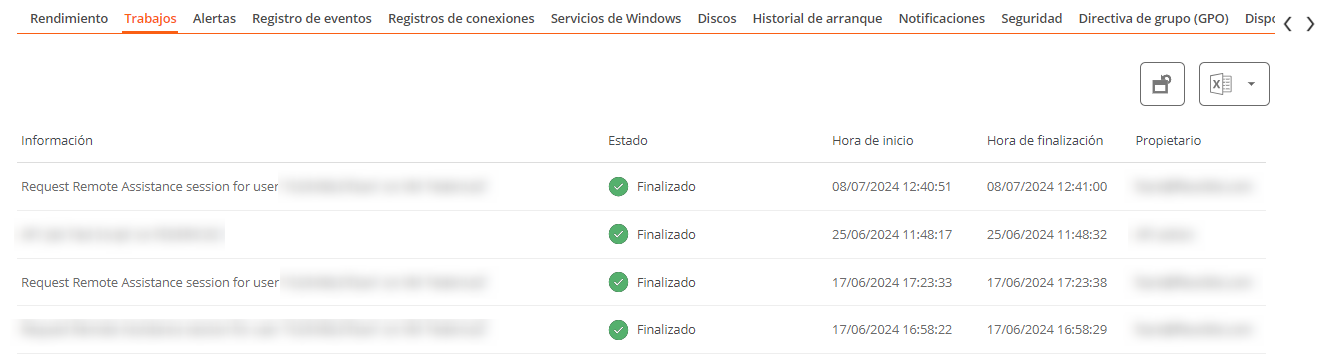 Totes les accions realitzades des de servidors en un o diversos dispositius són auditades a la cua de treballs. Aquesta pestanya permet consultar els treballs realitzats per al dispositiu actiu, sense necessitat d'anar a la secció.
Totes les accions realitzades des de servidors en un o diversos dispositius són auditades a la cua de treballs. Aquesta pestanya permet consultar els treballs realitzats per al dispositiu actiu, sense necessitat d'anar a la secció.
Rendiment
A la pestanya de rendiment es mostra informació gràfica sobre l'ús de la CPU, memòria i ample de banda.
Alertes
Presenta una taula amb el llistat de totes les alertes actives en el dispositiu. Quan es registra alguna alerta, es mostra un avís a la part superior de la pàgina.

Registre d'esdeveniments
Informació sobre els esdeveniments presents en el dispositiu. Per defecte, es filtren els errors i només es mostren els que tinguin nivell de severitat Error o Crític. FlexxAgent obté aquesta informació en intervals de 10 minuts.
Mitjançant les opcions disponibles en la configuració, es permet modificar el temps de mostreig o incloure esdeveniments mitjançant el seu ID.
Discs
Mostra un llistat de totes les particions presents en els discos identificats en el sistema, així com estadístiques de la seva capacitat i nivells d'ocupació.
Historial d'arrencada
Presenta un gràfic sobre la durada dels últims deu arrencades (boot) del dispositiu.
Seguretat (EDR)
Des d'aquest apartat es pot consultar el nom de l'antivirus que està instal·lat en el dispositiu, així com el seu número de versió, l'estat de la seva execució i un gràfic sobre el seu consum de memòria RAM i CPU. Aquesta mateixa informació es mostrarà en el cas que FlexxAgent detecti CrowdStrike com a Endpoint Detection and Response (EDR).
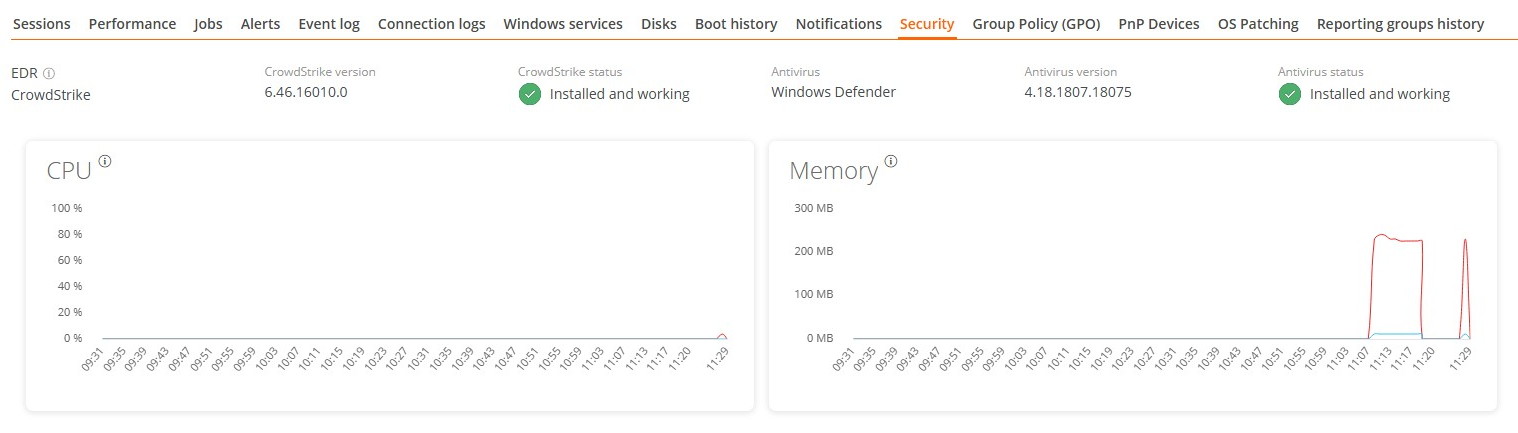
Directiva de grup (GPO)
Mostra informació de les polítiques de grup aplicades en el dispositiu actiu. Permet veure els noms de les polítiques com l'hora de comprovació.
Dispositius PnP
Mostra els dispositius Plug and Play (PnP) que es troben en estat d'error, cosa que pot deure's a fallades de maquinari o a una configuració incorrecta del controlador o del propi dispositiu.
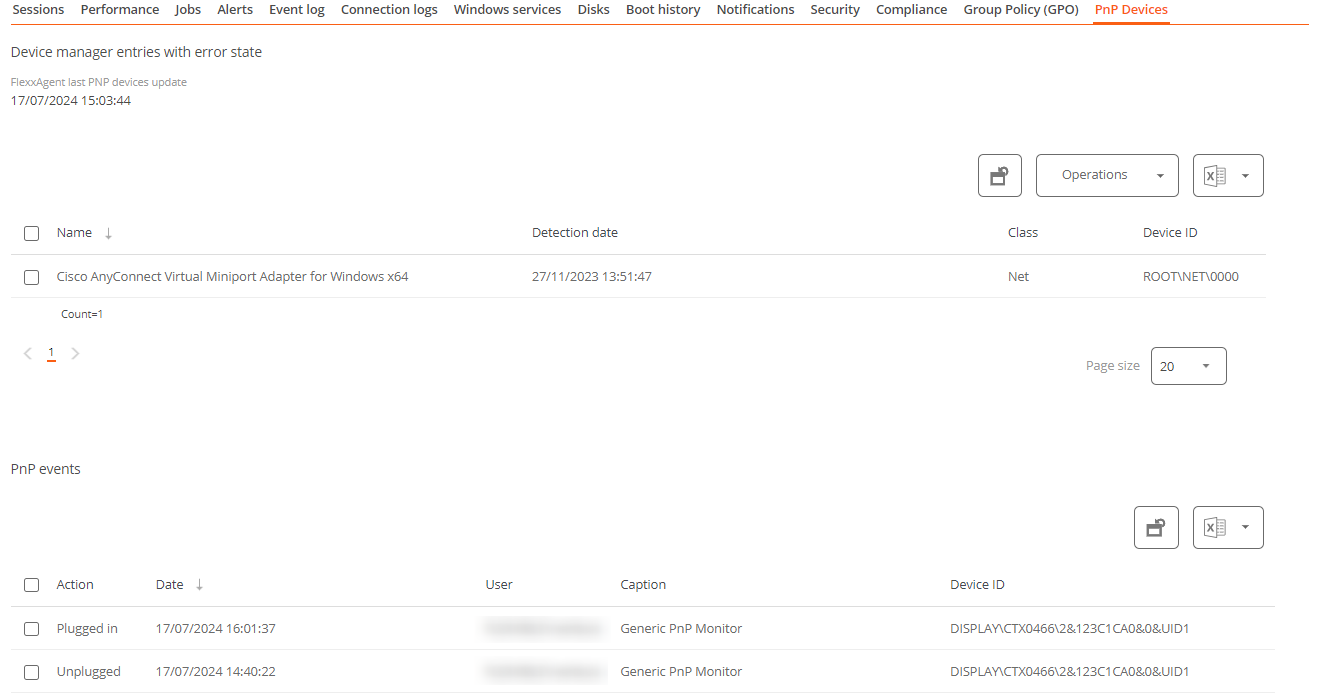
A la part inferior d'aquesta vista es mostra una taula que registra tots els esdeveniments relacionats amb els dispositius PnP, generant una entrada cada vegada que un perifèric és connectat o desconnectat.